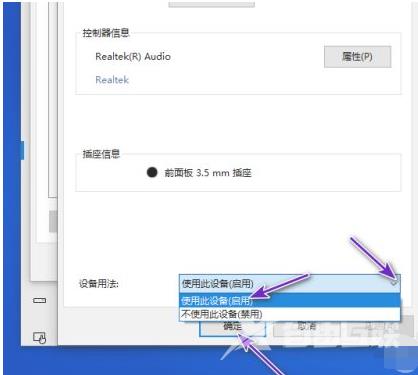win10麦克风没声音怎么设置?Windows 10 是世界上最流行的操作系统之一,但许多用户都遇到过麦克风无法正常工作的问题。 对于依赖麦克风进行交流或录制音频的人来说,这可能会非常
win10麦克风没声音怎么设置?Windows 10 是世界上最流行的操作系统之一,但许多用户都遇到过麦克风无法正常工作的问题。 对于依赖麦克风进行交流或录制音频的人来说,这可能会非常令人沮丧。

Win10麦克风没声音修复小技巧
1、首先,按 Win 键,或点击左下角的Windows开始徽标,然后点击设置;
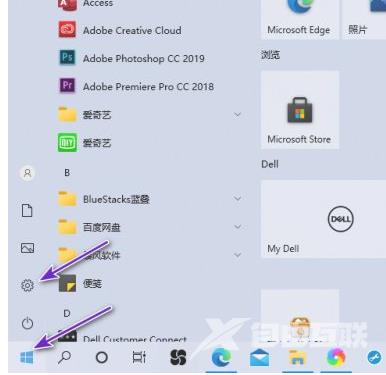
2、Windows 设置窗口,搜索框可以用来查找设置,也可以点击系统(显示、声音、通知、电源);

3、左侧点击声音,右侧点击相关的设置下的声音控制面板;
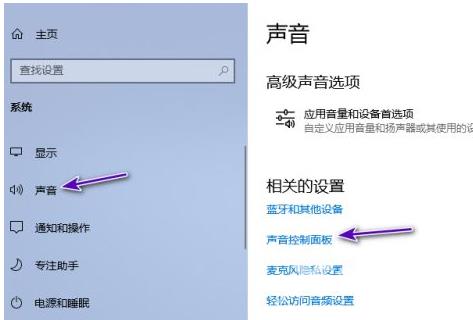
4、然后点击录制,点击麦克风插口,点击属性;
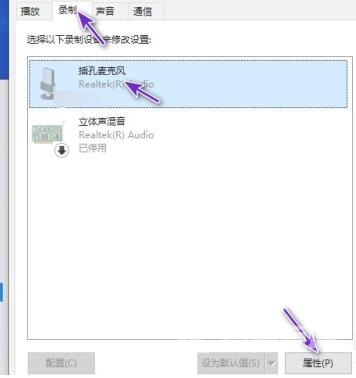
5、然后点击设备使用方法后的下拉箭头,点击选择使用此设备,点击确定,然后麦克风会发出声音;